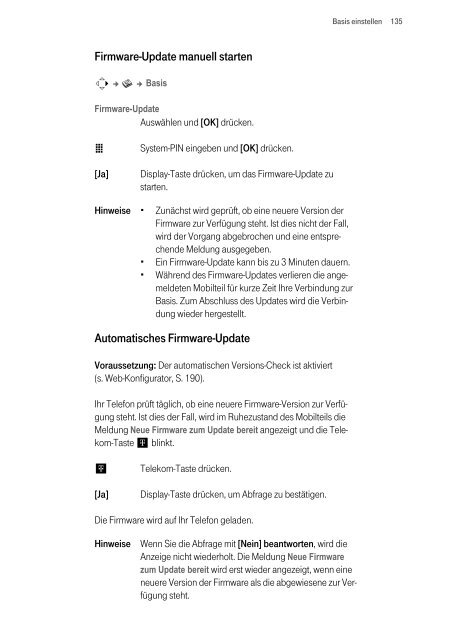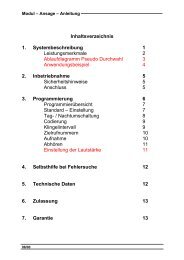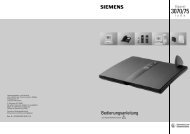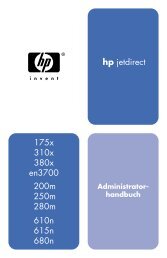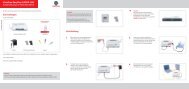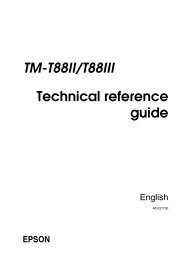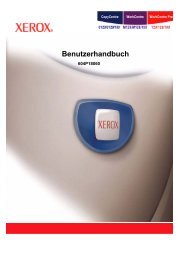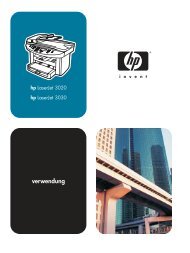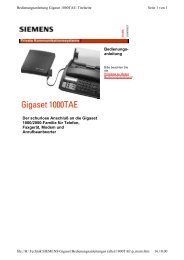- Seite 1 und 2:
Sinus 501V Bedienungsanleitung
- Seite 3 und 4:
� Schützen Sie Ihr Sinus 501V vo
- Seite 5 und 6:
Display-Symbole. Wichtige Symbole,
- Seite 7 und 8:
Inhaltsverzeichnis. Willkommen . .
- Seite 9 und 10:
Netz-Anrufbeantworter (SprachBox) n
- Seite 11 und 12:
Anhang . . . . . . . . . . . . . .
- Seite 13 und 14:
VoIP - über das Internet telefonie
- Seite 15 und 16:
Telefon in Betrieb nehmen. Die Verp
- Seite 17 und 18:
Basis aufstellen. Telefon in Betrie
- Seite 19 und 20:
1. Stromkabel an der Basis anschlie
- Seite 21 und 22:
Ladeschale aufstellen. In der Lades
- Seite 23 und 24:
Die Polung ist im bzw. am Akkufach
- Seite 25 und 26:
Telefon in Betrieb nehmen 19 Hinwei
- Seite 27 und 28:
Sie sehen folgende Anzeige: Verbind
- Seite 29 und 30:
Zugangsdaten des VoIP-Accounts eing
- Seite 31 und 32:
Keine Verbindung zum Internet/VoIP-
- Seite 33 und 34:
Automatische Anpassung der Sendelei
- Seite 35 und 36:
Mobilteil bedienen. Steuer-Taste. I
- Seite 37 und 38:
Display-Tasten. Display-Tasten sind
- Seite 39 und 40:
Menü-Führung. Die Funktionen Ihre
- Seite 41 und 42:
Hinweise zur Bedienungsanleitung. H
- Seite 43 und 44:
Beispiel für mehrzeilige Eingabe.
- Seite 45 und 46:
Wecker einstellen. Voraussetzung: D
- Seite 47 und 48:
Trageclip und Headset. Mit Tragecli
- Seite 49 und 50:
Verbindung über ihr Leitungssuffix
- Seite 51 und 52:
Notrufnummern Intern anrufen. In Ih
- Seite 53 und 54:
Sie haben folgende Möglichkeiten,
- Seite 55 und 56:
Übernahme des Namens aus Ihrem pri
- Seite 57 und 58:
Freisprechen. Hinweise � Auch bei
- Seite 59 und 60:
Netzdienste. Netzdienste sind Funkt
- Seite 61 und 62:
Anklopfen annehmen Voraussetzung: A
- Seite 63 und 64:
Makeln Sie können mit zwei Gesprä
- Seite 65 und 66:
Anrufweiterschaltung über das Tele
- Seite 67 und 68:
Telefonbuch und Listen nutzen. Zur
- Seite 69 und 70:
Rufnummer im Telefonbuch speichern
- Seite 71 und 72:
Einträge in Telefonbuch/Infodienst
- Seite 73 und 74:
s Interne Nummer des Empfänger-Mob
- Seite 75 und 76:
Rufnummer oder E-Mail Adresse aus T
- Seite 77 und 78:
Erinnerungsruf an einem Jahrestag T
- Seite 79 und 80:
Telefonbuch und Listen nutzen 73 Im
- Seite 81 und 82:
Nummer ins lokale Telefonbuch über
- Seite 83 und 84:
Nr. verwenden (wie im Telefonbuch,
- Seite 85 und 86:
Anruferliste Telefonbuch und Listen
- Seite 87 und 88:
Einträge der Anruferliste verwalte
- Seite 89 und 90: E-Mail-Benachrichtigungen. Ihr Tele
- Seite 91 und 92: Meldungen beim Verbindungsaufbau E-
- Seite 93 und 94: Name des Absenders einer E-Mail ans
- Seite 95 und 96: Netz-Anrufbeantworter (SprachBox) n
- Seite 97 und 98: Weitere Netz-Anrufbeantworter anruf
- Seite 99 und 100: Weiteres Mobilteil Sinus 501 an der
- Seite 101 und 102: [Ja] Display-Taste drücken, um die
- Seite 103 und 104: Gespräch beenden a Auflegen-Taste
- Seite 105 und 106: Mehrere Mobilteile nutzen 99 Anklop
- Seite 107 und 108: Interne Nummer eines Mobilteils än
- Seite 109 und 110: Babyalarm aktivieren und Zielrufnum
- Seite 111 und 112: Mehrere Mobilteile nutzen 105 Die B
- Seite 113 und 114: � Babyalarm ([Babyalr.]) Taste mi
- Seite 115 und 116: Display einstellen. Sie können zwi
- Seite 117 und 118: Display-Beleuchtung einstellen. Sie
- Seite 119 und 120: Wenn t mit einer anderen Funktion b
- Seite 121 und 122: Klingelton wieder einschalten P Ste
- Seite 123 und 124: Sounds: Lautstärke einstellen Wäh
- Seite 125 und 126: Die Liste der gespeicherten Termine
- Seite 127 und 128: Nicht angenommene Termine, Jahresta
- Seite 129 und 130: Bluetooth-Geräte anmelden Die Entf
- Seite 131 und 132: Name ändern Auswählen und [OK] dr
- Seite 133 und 134: Bluetooth-Name des Mobilteils ände
- Seite 135 und 136: Lieferzustand des Mobilteils Funkti
- Seite 137 und 138: Wartemelodie ein-/ausschalten. v ¢
- Seite 139: Die Mobilteile bleiben angemeldet.
- Seite 143 und 144: Einstellungen ohne Verbindungsassis
- Seite 145 und 146: v ¢ Ð ¢ Telefonie ¢ VoIP (Syste
- Seite 147 und 148: VoIP-Einstellungen vornehmen 141 St
- Seite 149 und 150: Web-Konfigurator - Telefon über PC
- Seite 151 und 152: Anmelden, Sprache des Web-Konfigura
- Seite 153 und 154: Menü-Leiste Web-Konfigurator - Tel
- Seite 155 und 156: Web-Konfigurator - Telefon über PC
- Seite 157 und 158: Telefon mit Web-Konfigurator einste
- Seite 159 und 160: Web-Konfigurator - Telefon über PC
- Seite 161 und 162: VoIP-Verbindungen (DSL-Telefonnumme
- Seite 163 und 164: Web-Konfigurator - Telefon über PC
- Seite 165 und 166: Bereich: Persönliche Providerdaten
- Seite 167 und 168: Web-Konfigurator - Telefon über PC
- Seite 169 und 170: Web-Konfigurator - Telefon über PC
- Seite 171 und 172: Web-Konfigurator - Telefon über PC
- Seite 173 und 174: Bereich: Einstellungen für Verbind
- Seite 175 und 176: Web-Konfigurator - Telefon über PC
- Seite 177 und 178: Web-Konfigurator - Telefon über PC
- Seite 179 und 180: DTMF-Signalisierung einstellen. Web
- Seite 181 und 182: Anrufweiterleitung (Gesprächsvermi
- Seite 183 und 184: Wählregeln definieren Web-Konfigur
- Seite 185 und 186: Notrufnummern Web-Konfigurator - Te
- Seite 187 und 188: E-Mail-Einstellungen vornehmen. Web
- Seite 189 und 190: Privates Online-Adressbuch nutzen.
- Seite 191 und 192:
Web-Konfigurator - Telefon über PC
- Seite 193 und 194:
Web-Konfigurator - Telefon über PC
- Seite 195 und 196:
Beispiel für einen Eintrag im vCar
- Seite 197 und 198:
� Web-Seite Einstellungen ¢ Sons
- Seite 199 und 200:
Status des Telefons abfragen. Web-K
- Seite 201 und 202:
Störungen und Selbsthilfe bei der
- Seite 203 und 204:
Sie hören bei der Eingabe einen Fe
- Seite 205 und 206:
Sie können nicht extern telefonier
- Seite 207 und 208:
Besteht das Problem weiterhin, steh
- Seite 209 und 210:
Statuscode Bedeutung 0x305 Die Anfr
- Seite 211 und 212:
Statuscode Bedeutung 0x500 Der Prox
- Seite 213 und 214:
Service-Info abfragen. Die Service-
- Seite 215 und 216:
Bluetooth Qualified Design Identity
- Seite 217 und 218:
Rücknahme von alten Geräten Hat I
- Seite 219 und 220:
Technische Daten. DECT-Standard wir
- Seite 221 und 222:
Text/Namen schreiben Drücken Sie d
- Seite 223 und 224:
GNU LESSER GENERAL PUBLIC LICENSE (
- Seite 225 und 226:
1. You may copy and distribute verb
- Seite 227 und 228:
e) Verify that the user has already
- Seite 230 und 231:
224 Menü-Übersichten Menü-Übers
- Seite 232 und 233:
226 Menü-Übersichten 5-4 Basis 5-
- Seite 234 und 235:
228 Zubehör Zubehör. Sinus Repeat
- Seite 236 und 237:
230 Kurzanleitung Sinus 501V Intern
- Seite 238 und 239:
232 Quick reference guide Setting t
- Seite 240 und 241:
234 Alarm ayarlama v ¢ ì ¢ r (a
- Seite 242 und 243:
236 Glossar B C Benutzerkennung Nam
- Seite 244 und 245:
238 Glossar D DHCP Dynamic Host Con
- Seite 246 und 247:
240 Glossar E F ECT Explicit Call T
- Seite 248 und 249:
242 Glossar H Gateway Verbindet zwe
- Seite 250 und 251:
244 Glossar L IP-Adresse Eindeutige
- Seite 252 und 253:
246 Glossar O VoIP-Telefone hinter
- Seite 254 und 255:
248 Glossar Q R Protokoll Beschreib
- Seite 256 und 257:
250 Glossar S Rückruf bei Besetzt
- Seite 258 und 259:
252 Glossar U TLS Transport Layer S
- Seite 260 und 261:
254 Stichwortverzeichnis Stichwortv
- Seite 262 und 263:
256 Stichwortverzeichnis Bluetooth
- Seite 264 und 265:
258 Stichwortverzeichnis Freisprech
- Seite 266 und 267:
260 Stichwortverzeichnis Lizenzen,
- Seite 268 und 269:
262 Stichwortverzeichnis R RAM . .
- Seite 270 und 271:
264 Stichwortverzeichnis Taste (For
- Seite 272 und 273:
266 Stichwortverzeichnis Wartemelod
- Seite 274:
A31008- M1918- A171- 2- 19 Bedienun